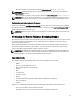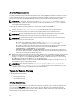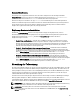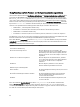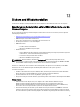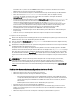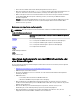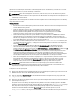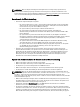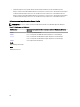Users Guide
Importieren Sie das Backup für die Firmware und die Konfiguration (Server und Firmware), und stellen Sie es auf dem
gleichen System wieder her, auf dem das Backup erstellt wurde.
ANMERKUNG: Wenn Sie die Hauptplatine austauschen, stellen Sie sicher, dass Sie die Hardware am gleichen
Standort neu installieren. Montieren Sie beispielsweise die NIC PCI-Karte auf dem gleichen PCI-Steckplatz, der vor
dem Backup verwendet wurde.
Optional können Sie die Konfiguration der aktuellen virtuellen Festplatte löschen und die Konfiguration aus der Backup-
Image-Datei wiederherstellen.
Wichtige Hinweise
• Benutzerdaten sind in der Backup-Image-Datei nicht vorhanden. Durch das Löschen der Konfiguration werden
auch die Benutzerdaten gelöscht.
• Stellen Sie während des Imports sicher, dass Aufgaben wie z. B. die Firmware-Aktualisierung, die
Betriebssystembereitstellung und Firmware-Konfigurationen nicht ausgeführt werden. Wenn die
Betriebssystembereitstellung mithilfe des Lifecycle-Controllers ausgeführt wird, müssen Sie iDRAC
zurücksetzen oder den System-Service vor der Ausführung des Imports abbrechen.
• Nach der Bereitstellung des Betriebssystems mithilfe des Lifecycle-Controllers ist OEMDRV für 18 Stunden
zugänglich. Wenn Sie nach der Betriebssystembereitstellung weitere Aktivitäten ausführen möchten, z. B.
Aktualisierung, Konfiguration oder Import, müssen Sie OEMDRV-Partition entfernen. Setzen Sie zum Entfernen
der Partition iDRAC zurück, oder brechen Sie den Lifecycle-Controller ab.
• Wenn Sie bei den WS-Verwaltungsbefehlen nicht den Parameter ScheduledStartTime verwenden, wird
eine Aufgabenkennung ausgegeben, es erfolgt jedoch keine Planung. Rufen Sie zum Planen einer Aufgabe die
Methode SetupJobQueue() auf.
• Sie können eine Import-Aufgabe mithilfe der Methode DeleteJobQueue() vor dem Ausführungsbeginn
abbrechen. Nachdem die Ausführung der Aufgabe begonnen hat, drücken Sie während des Einschalt-
Selbsttests (POST) die Taste F2 und gehen Sie zu iDRAC-Einstellungen→ Lifecycle-Controller und wählen Sie Ja
für Lifecycle-Controller-Maßnahmen abbrechen, oder setzen Sie iDRAC zurück. Dadurch wird der
Wiederherstellungsprozess eingeleitet, der das System in einen bekannten, funktionsfähigen Betriebsstatus
zurücksetzt. Der Wiederherstellungsprozess darf nicht mehr als fünf Minuten in Anspruch nehmen. Zur
Überprüfung, ob der Wiederherstellungsprozess erfolgreich durchgeführt wurde, fragen Sie die Importaufgabe
über die WS-Verwaltungsbefehle ab, oder überprüfen Sie die iDRAC RAC- oder Lifecycle-Protokolle.
• Wenn Sie die Hauptplatine vor dem Start des Importprozesses ausgetauscht haben, drücken Sie während des
Einschalt-Selbsttests (POST) die Tastenkombination „STRG+E“, und legen Sie eine IP-Adresse auf dem
Netzwerk fest, so dass Sie die Methode RestoreImage() aufrufen können. Nachdem Sie diese Methode
aufgerufen haben, wird die Service-Tag-Nummer aus der Backup-Image-Datei wiederhergestellt.
ANMERKUNG: Die Netzteil-Firmware wird während des Importvorgangs nicht aktualisiert. Während der
Netzteilfirmwareaktualisierung wird die Stromzufuhr zur PSU getrennt. Die Firmware ist nach Abschluss des
Importvorgangs verfügbar und kann angewendet werden, falls erforderlich.
So importieren Sie das Systemprofil:
1. Bauen Sie die Eingabeparameter in Abhängigkeit davon auf, wo die Backup-Image-Datei gespeichert wird: auf der
iDRAC vFlash-Karte oder auf der Netzwerkfreigabe (CIFS oder NFS).
2. Rufen Sie die Methode RestoreImage() auf. Auf dem Bildschirm wird eine Aufgabenkennung ausgegeben (z. B.
JID_001291194119).
3. Führen Sie zum Abrufen des Aufgabenstatus oder des prozentualen Aufgabenfortschritts den erforderlichen Befehl
für die Aufgabenkennung aus.
Überprüfen Sie neben der Abfrage der Aufgabenkennung mithilfe verschiedener Skripting-Sprachen die iDRAC-
Protokolle, um den Fortschritt der Aufgabe abzurufen. Wenn für den Aufgabenstatus Abgeschlossen angezeigt
wird, überprüfen Sie die Lifecycle-Protokolle auf alle Backup-Einträge. Exportieren Sie zum Anzeigen des
Protokolls das Protokoll mithilfe der Methode ExportLCLog() (Lifecycle-Protokoll exportieren) auf der
DCIM_LCService-Klasse, oder zeigen Sie das Protokoll auf der Benutzeroberfläche für Lifecycle-Controller an.
68